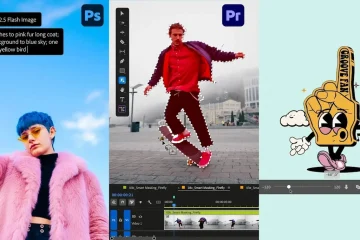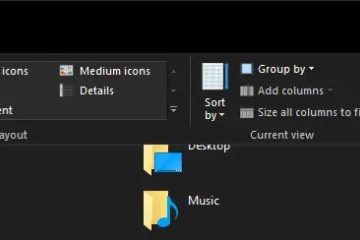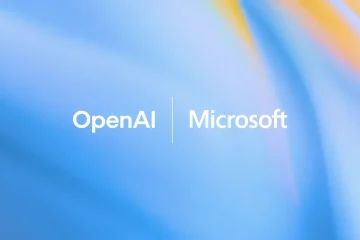Google Photos est idéal pour sauvegarder vos souvenirs, mais vous avez parfois besoin d’une copie complète hors ligne. Que vous libériez de l’espace cloud, passiez à un autre service ou créiez simplement une sauvegarde locale, il est facile de tout télécharger sur votre PC. Voici comment obtenir toutes vos photos et vidéos en même temps sans perdre de données importantes.
1) Utilisez Google Takeout pour exporter l’intégralité de votre bibliothèque
Accédez à la page Google Takeout et connectez-vous avec votre compte sur la page de connexion ou créez un compte Google. Désélectionnez tous les services, puis faites défiler jusqu’à Google Photos, sélectionnez-le et cliquez sur le bouton Étape suivante en bas de la page. Cela garantit que vous exportez uniquement des photos et des vidéos.
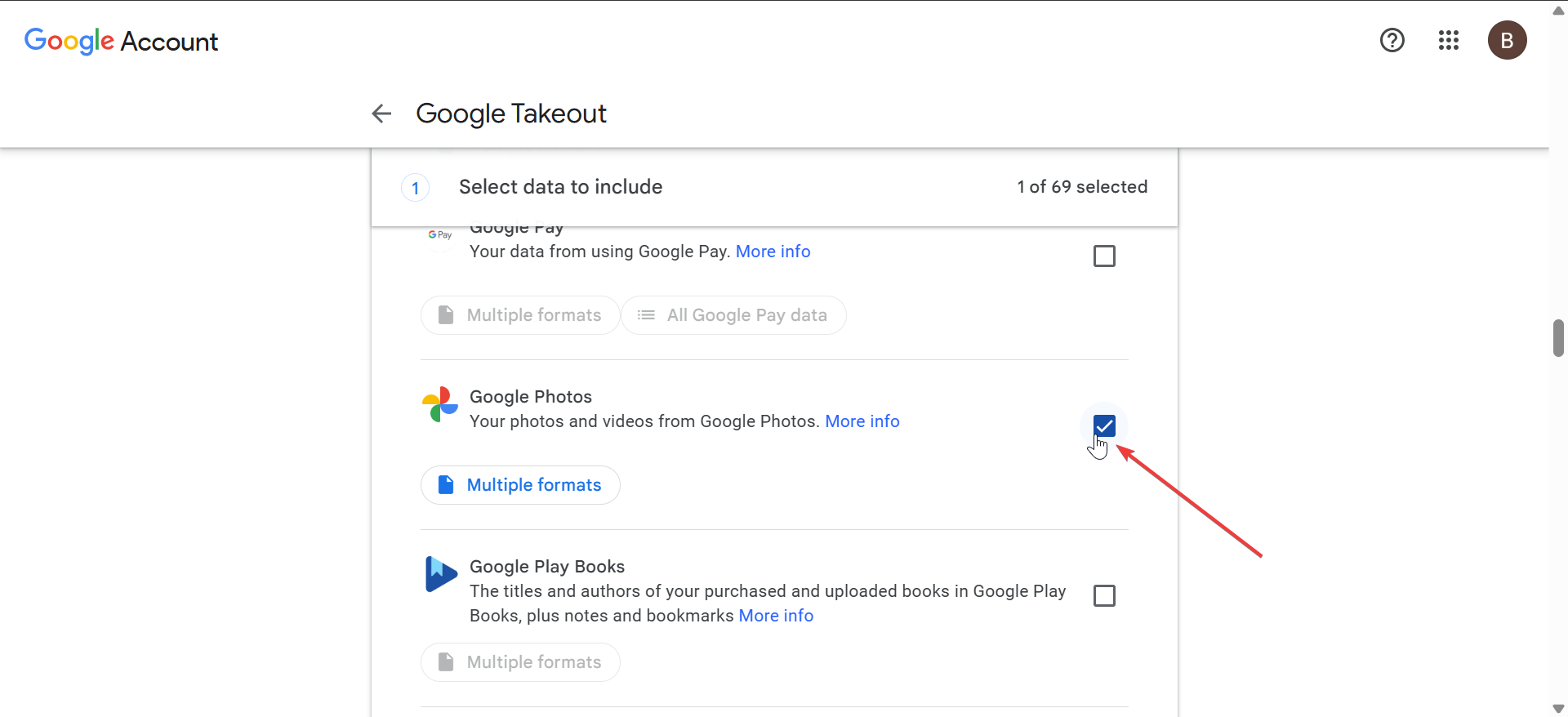
Ensuite, choisissez .zip comme format pour une extraction facile sous Windows. Choisissez une taille d’archive, telle que 2 Go, 10 Go ou 50 Go. À partir de là, cliquez sur”Créer une exportation”et attendez de recevoir un e-mail vous informant que votre exportation est prête.
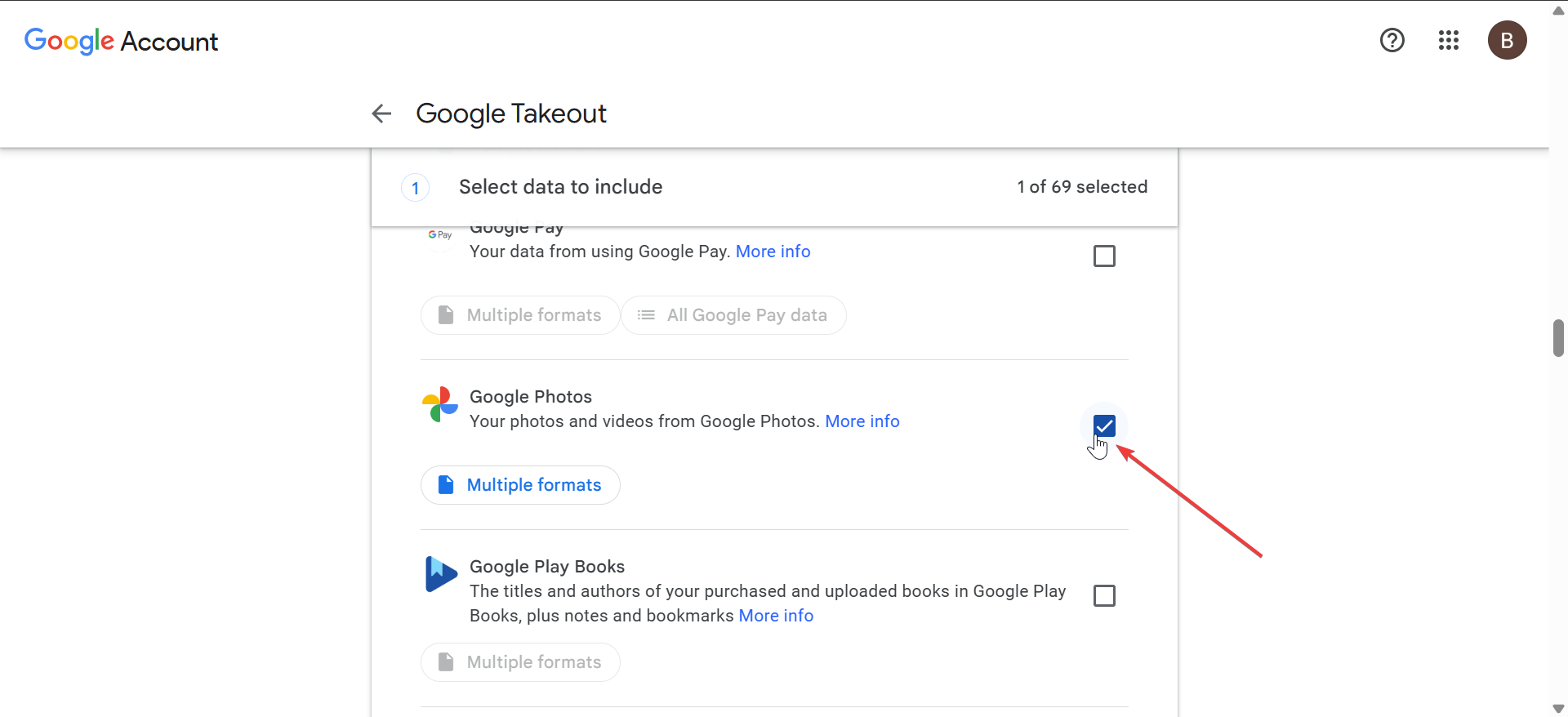
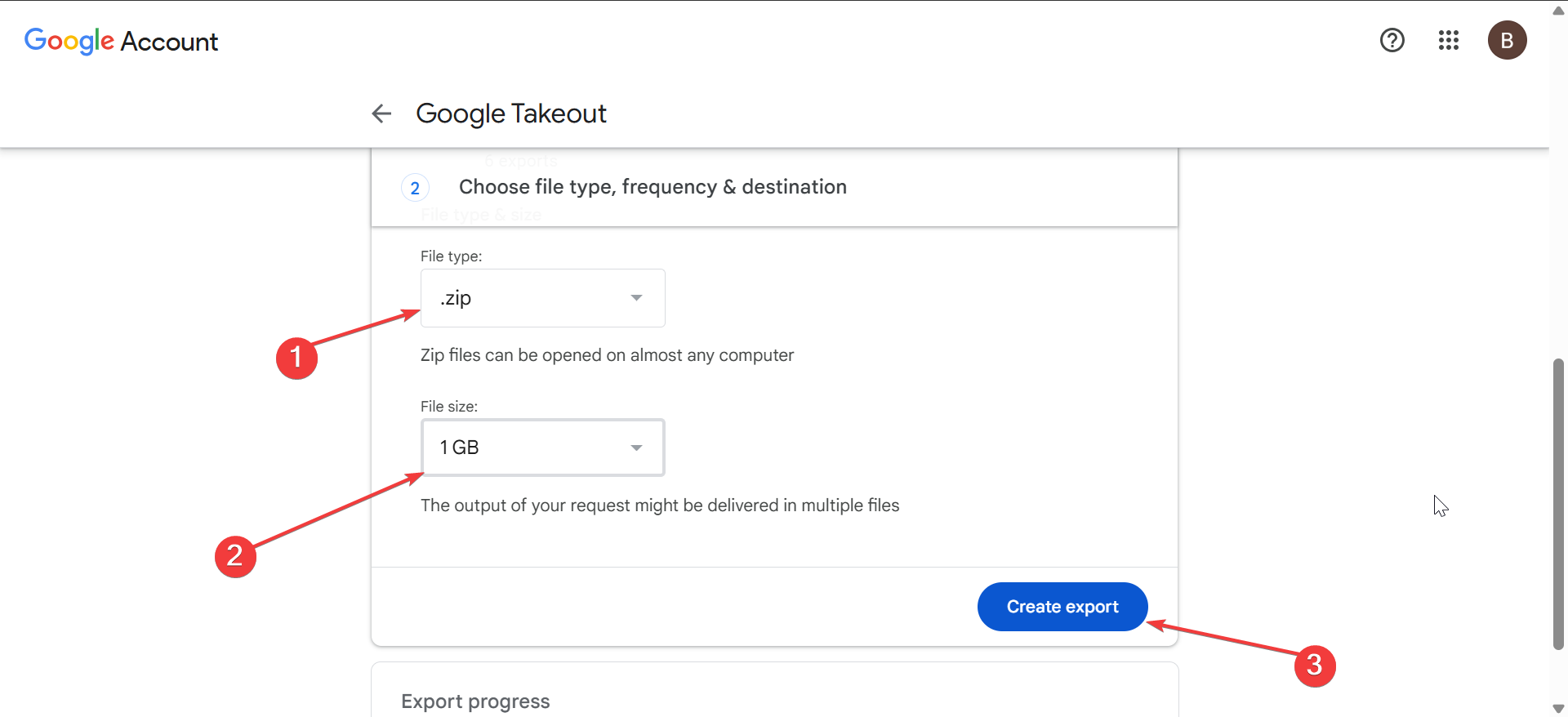
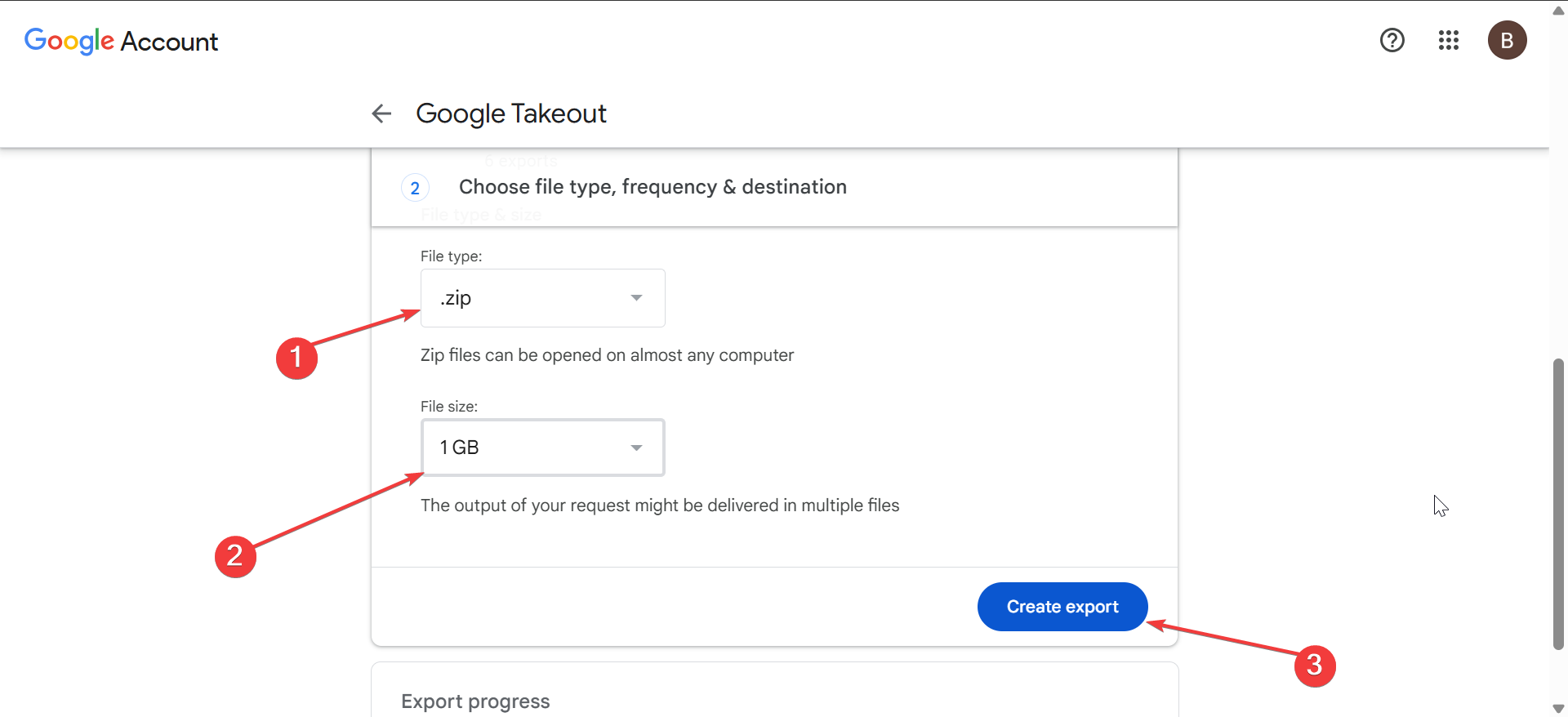
Téléchargez chaque archive sur votre PC et enregistrez-les dans un dossier pour une gestion facile. Maintenant, cliquez avec le bouton droit sur chaque archive téléchargée et sélectionnez Extraire tout. Placez les dossiers dans un endroit facile d’accès, comme votre répertoire Images ou un lecteur externe. Vous pouvez les organiser par année, événement ou lieu pour une navigation plus facile ultérieurement.
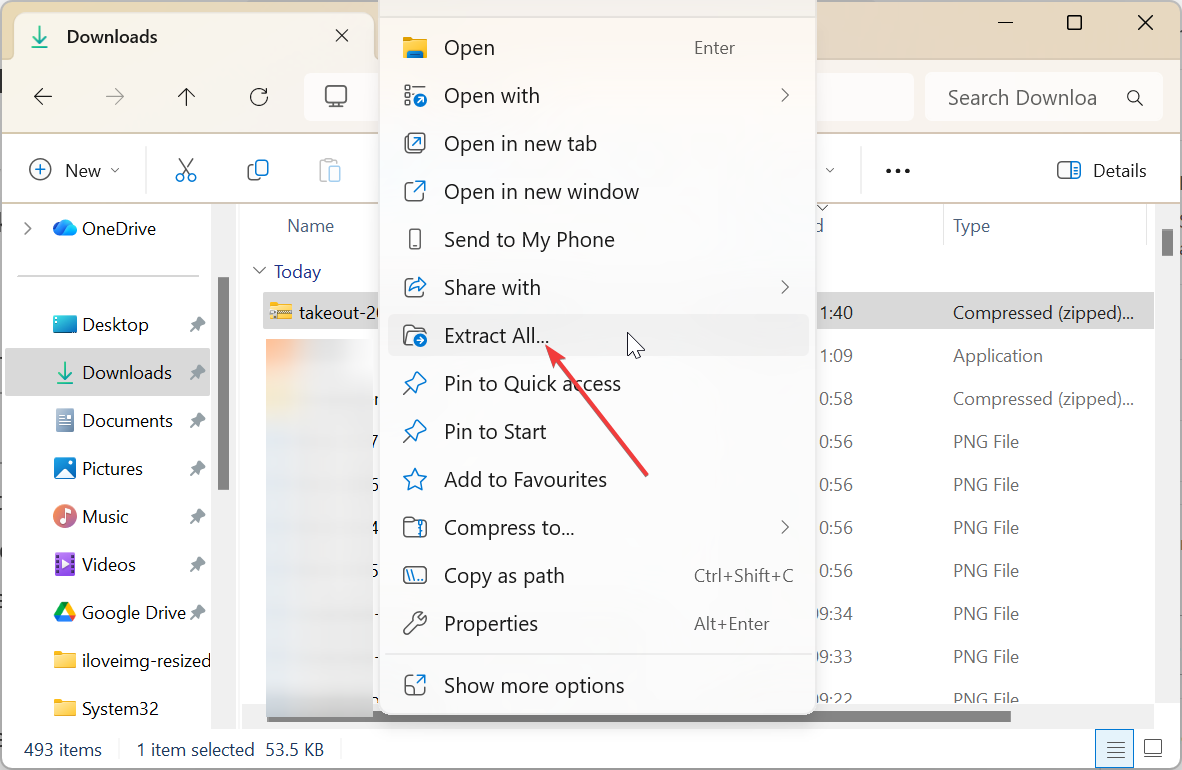
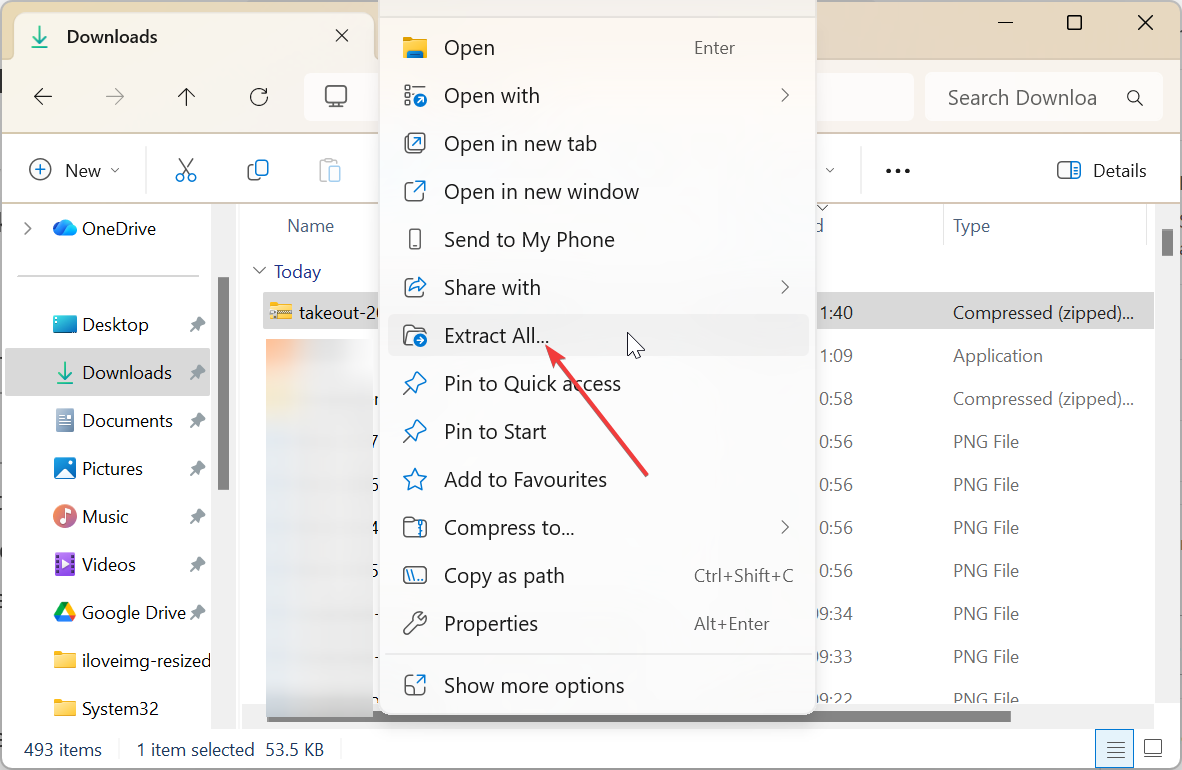
Conseil : Pour les bibliothèques volumineuses, sélectionnez des tailles d’archive plus petites (10 Go ou 50 Go) et utilisez un connexion Internet filaire stable. Téléchargez les fichiers un lot à la fois pour éviter les interruptions.
2) Téléchargez les albums manuellement (Alternative)
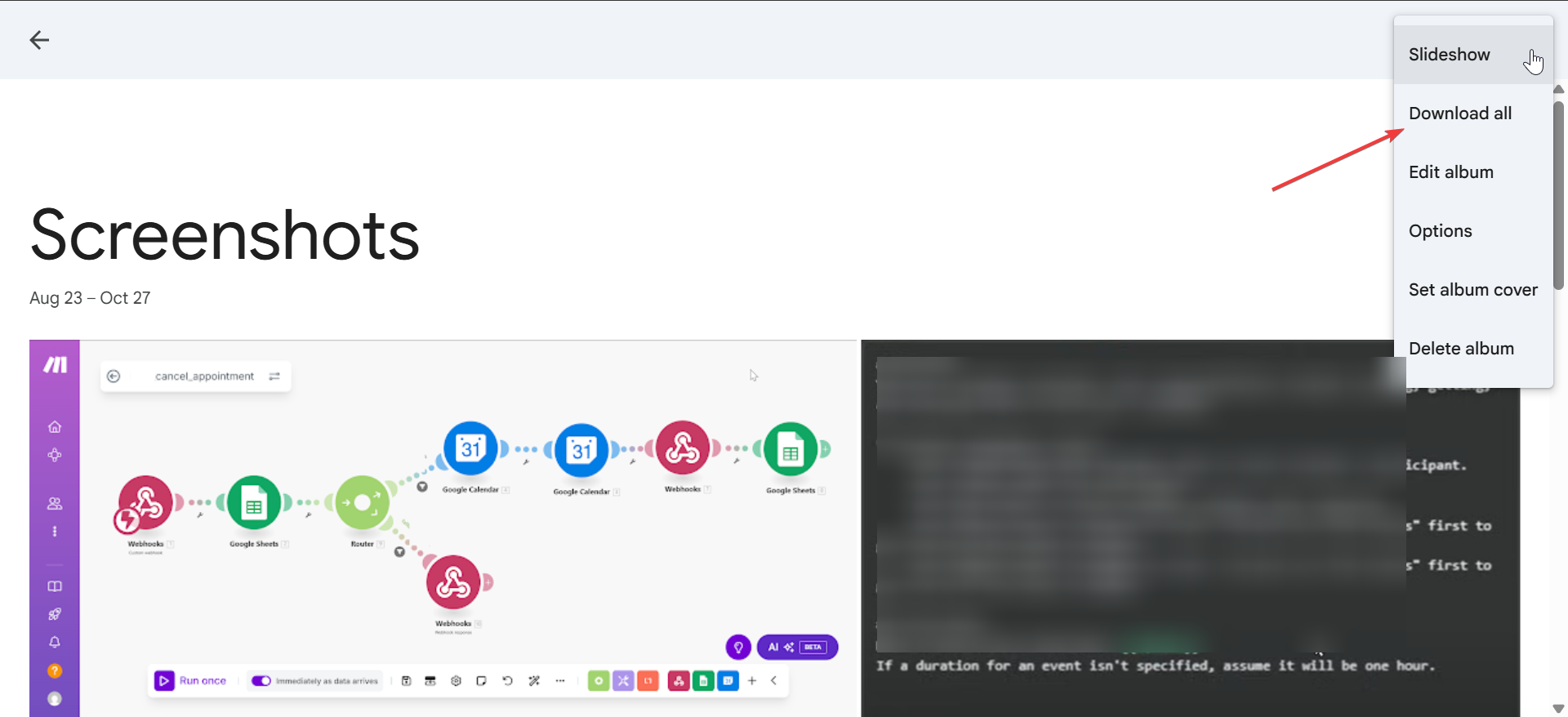
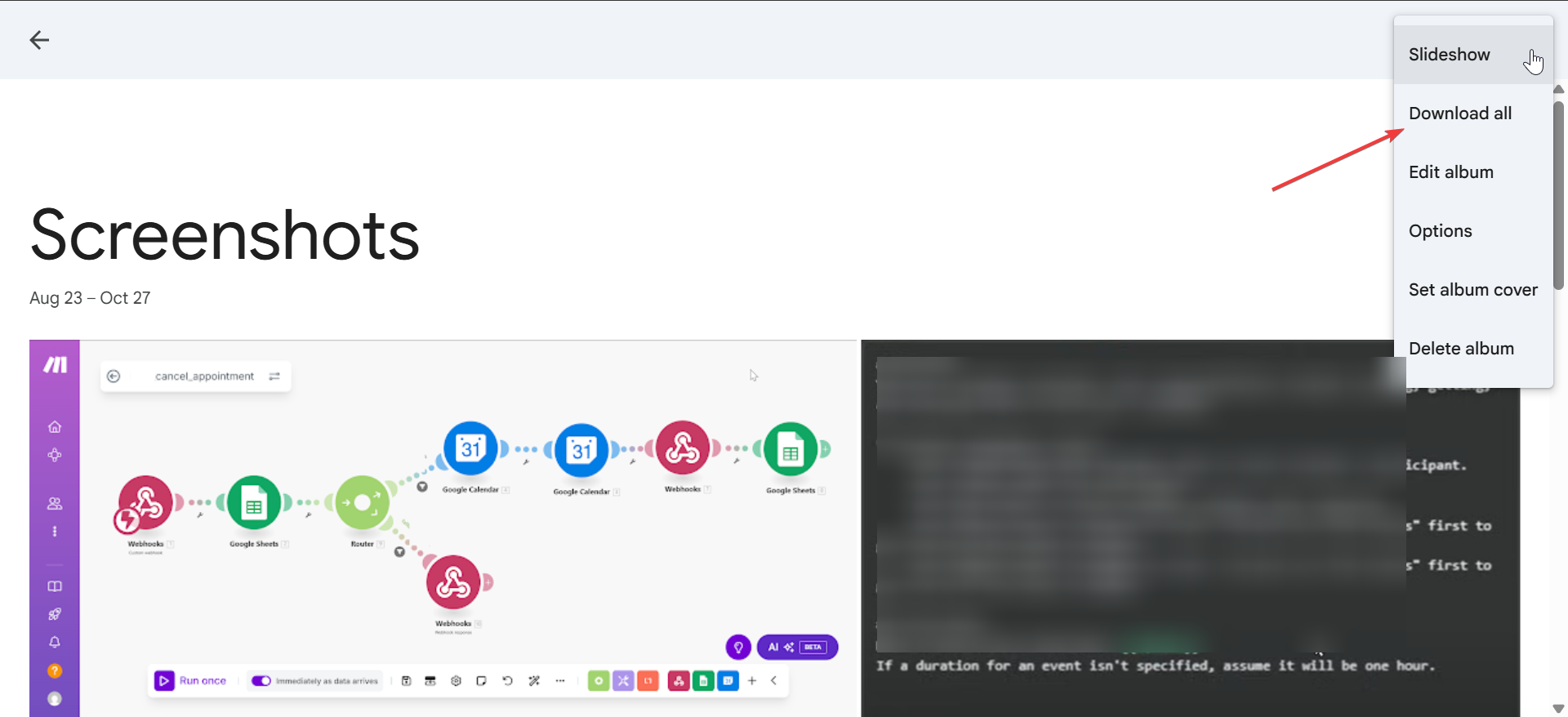
Si vous n’avez pas besoin de votre bibliothèque complète, ouvrez un album dans Google Photos, cliquez sur le menu à trois points et choisissez Télécharger tout. Cette méthode est plus rapide pour les petites collections mais moins efficace pour les archives volumineuses.
Google Takeout inclut des données EXIF telles que les dates de capture et les informations sur l’appareil photo. Cependant, les noms des albums et les légendes des photos apparaissent dans les fichiers JSON. Vous pouvez utiliser ces fichiers pour restaurer les métadonnées si nécessaire ou renommer les dossiers manuellement pour plus de clarté.
4) Dépannage des problèmes courants
Le téléchargement est interrompu ou échoue : si votre téléchargement s’arrête, passez à une connexion filaire ou essayez un autre navigateur. Désactivez temporairement les outils antivirus ou pare-feu susceptibles de bloquer les téléchargements. Impossible d’extraire les fichiers zip volumineux : Windows peut ne pas parvenir à décompresser des fichiers très volumineux. Installez 7-Zip ou WinRAR pour extraire des archives en plusieurs parties sans erreurs. Vérifiez toujours le nombre de fichiers après l’extraction. Albums partagés manquants : les albums partagés n’apparaissent pas toujours dans les exportations Takeout. Téléchargez-les manuellement depuis l’interface Google Photos à l’aide de l’option Télécharger tout dans chaque album partagé.
Conseils pour des sauvegardes plus sûres
Conservez une sauvegarde hors ligne (disque externe) et une dans le cloud. Vérifiez vos archives avant de supprimer des photos de Google Photos. Chiffrez les dossiers contenant des images personnelles ou sensibles. Il est recommandé de répéter les exportations tous les quelques mois pour maintenir votre copie locale à jour. Les utilisateurs avancés peuvent automatiser cela à l’aide d’outils tels que rclone ou des utilitaires de sauvegarde locaux.
FAQ
Puis-je télécharger toutes les photos sans Google Takeout ? Non. Google Takeout est le seul moyen pris en charge pour télécharger l’intégralité de votre photothèque. Les téléchargements manuels ne fonctionnent que pour des albums individuels.
Mes métadonnées resteront-elles intactes ? Oui, les informations EXIF telles que la date, l’heure et les données de l’appareil photo sont conservées. Les noms et légendes des albums peuvent être restaurés à partir des fichiers JSON inclus si nécessaire.
Combien de temps prend l’exportation ? Cela dépend de la taille de votre bibliothèque. Les petites exportations s’effectuent en quelques minutes, tandis que la génération et le téléchargement de collections de plusieurs téraoctets peuvent prendre plusieurs heures.
Puis-je automatiser les sauvegardes Google Photos ? Oui. Des outils tels que rclone ou d’autres utilitaires de synchronisation peuvent refléter périodiquement votre bibliothèque de photos. Toutefois, Google Takeout est le plus sûr pour les utilisateurs non techniques.
Résumé
Utilisez Google Takeout pour exporter toutes les photos et vidéos. Sélectionnez le format .zip et définissez la taille de l’archive. Téléchargez et extrayez toutes les archives sous Windows. Organisez et sauvegardez sur des disques externes. Répétez régulièrement les exportations pour rester à jour.
Conclusion
La sauvegarde de vos photos Google sur votre PC est l’un des meilleurs moyens de protéger vos souvenirs et de libérer de l’espace cloud. L’utilisation de Google Takeout rend le processus simple et sécurisé, garantissant que chaque photo et vidéo est stockée en toute sécurité hors ligne. Une fois le téléchargement terminé, organisez vos fichiers, vérifiez les métadonnées et conservez au moins une copie externe pour une protection supplémentaire.
Avec l’intégralité de votre photothèque sur votre ordinateur, vous aurez l’esprit tranquille en sachant que vos souvenirs sont en sécurité, accessibles et entièrement sous votre contrôle-aucune connexion Internet n’est requise.